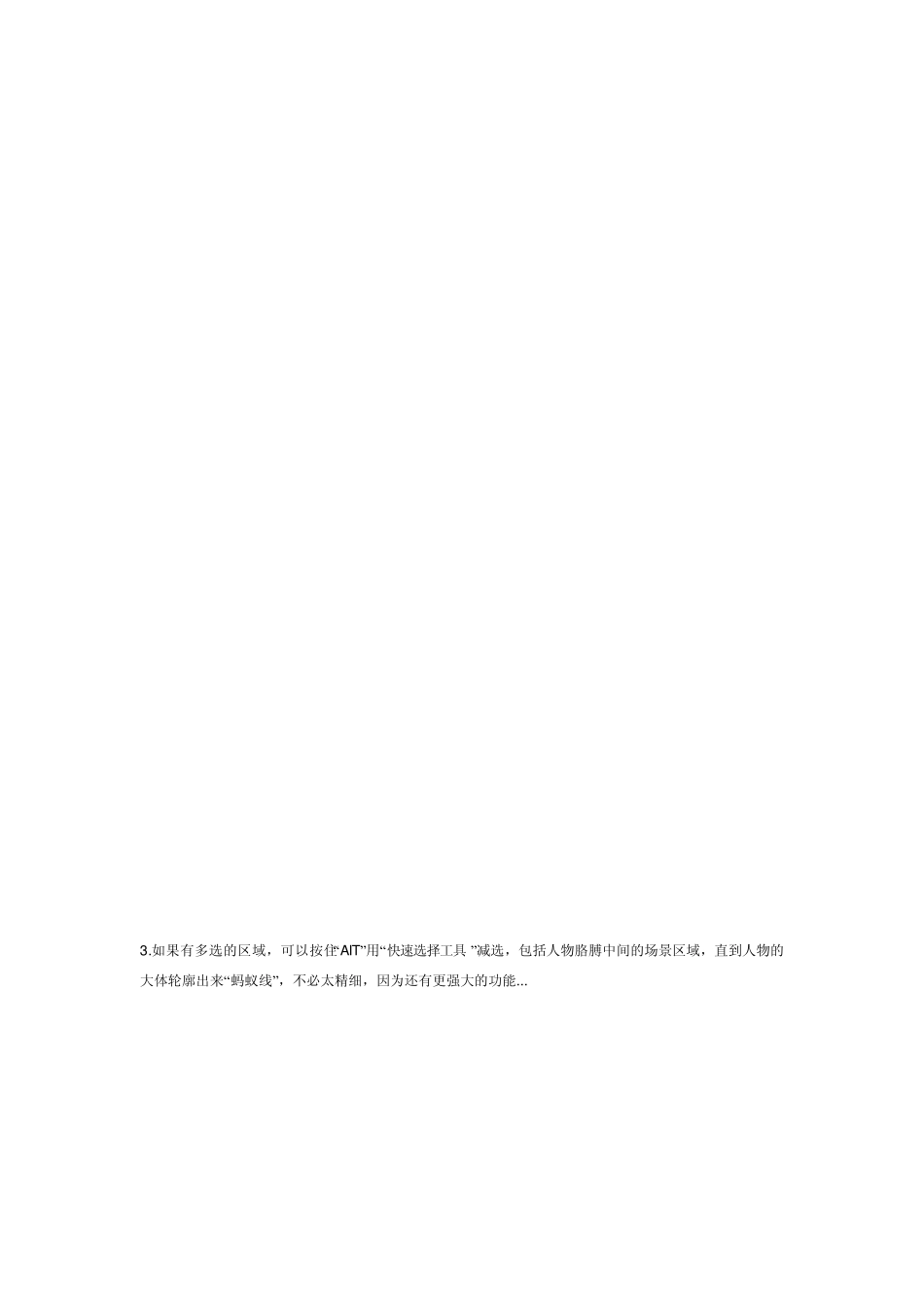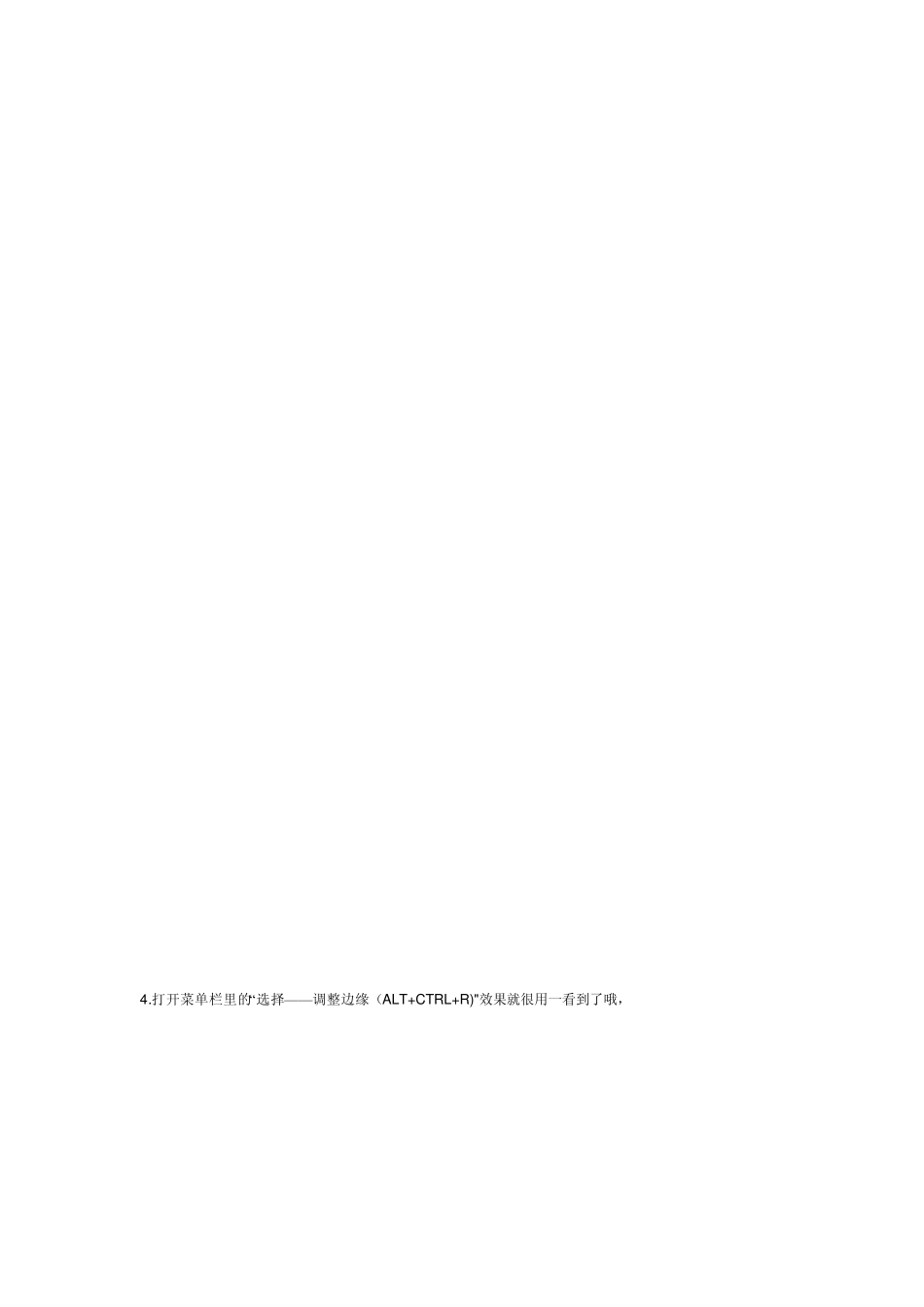ps5快速抠图教程,室外图片(原创,未经允许不可转载) 学习ps 有几年了,对于新出来的ps5感慨很深,功能之强大,操作之简单,实在是让人心寒,相关ps5的下载及新功能介绍在我的上一篇文章里已经提到,不知道的可以去看一下。下面就用ps5的新功能来快速口出一张图吧,(本人做的时候最快不到1分钟搞定)。 1。首先打开一张室外人物图片(室内图相对容易,就不做介绍了哦,又想去的朋友可以加我QQ460508161) 2.使用“工具栏”里的“快速选择工具”在人物身上进行点选,也可以根据人物的外形用“快速选择工具”直接拖动,因为 ps5具有了智能性,可以根据色彩跟明暗度进行选择。 3.如果有多选的区域,可以按住“AIT ”用“快速选择工具”减选,包括人物胳膊中间的场景区域,直到人物的大体轮廓出来“蚂蚁线”,不必太精细,因为还有更强大的功能... 4.打开菜单栏里的“选择— — 调整边缘(ALT+CTRL+R)"效果就很用一看到了哦, 5.各参数可根据具体情况进行尝试,视图模式有多种,如果觉得可以了可以切换到其他视图看效果,点击“调整边缘”面板上的“视图”窗口右边的小三角可看效果。如果感觉边缘有环境色或者是羽化边缘不清楚,可以选择“调整边缘”面板左边的第三个工具“调整半径工具”就跟用画笔用具一样围绕边缘杂色涂改。涂改过了可以按住“ALT"剪除。...直到满意为止,最后点击确定即可。 调整边缘工具在处理头发边缘问题上更是发挥到了极致哦,自己可以找一张室内图尝试一下啊。